ppt图表中的文字,想要加粗一下,该怎么加粗文字呢?在PPT文档里,选中旭日图上文字,点击文字加粗就可以了,下面我们就来看看详细的教程。
选择文字
打开PPT文档,选中旭日图上的文字。
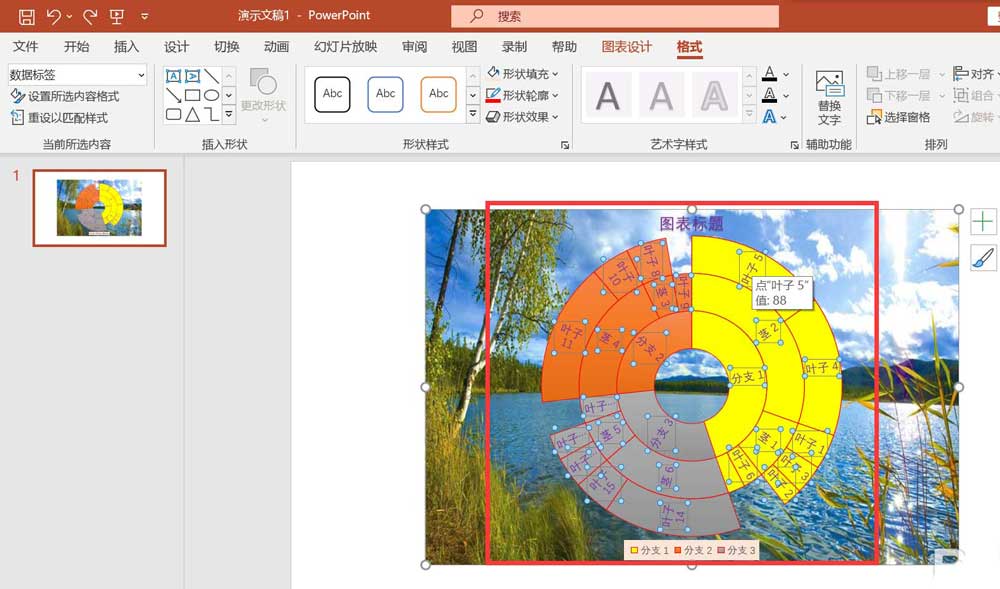
点击加粗
点击菜单栏上“开始-字体-加粗”。
ppt自动保存的临时文件位置怎么查看 ppt自动保存临时文件位置查看教程
将尝试用ppt办公的小伙伴应该都知道给自己的软件设置自动保存的功能,这里自动保存零食文件大家知道在哪里查看吗

查看效果
旭日图上文字全部加粗。
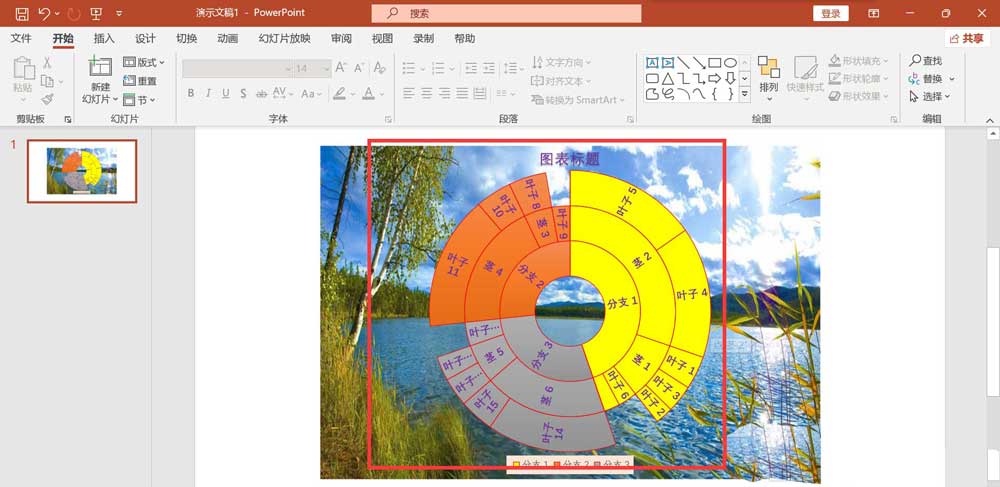
以上就是ppt图表加粗文字的技巧,希望大家喜欢,请继续关注脚本之家。
ppt怎么设计创意文字? ppt做花朵艺术字的技巧
PPT怎么设计立体感文字? ppt做三维立体字的技巧
ppt怎么制作格子数字效果? ppt文字填充格子效果的技巧
PPT怎么设计立体的圆环字体? ppt圆环艺术字的制作方法
PPT怎么设计立体的圆环字体?ppt中想要设计一款围绕成圆环的字体,该怎么制作这种立体的文字呢?下面我们就来看看ppt圆环艺术字的制作方法






